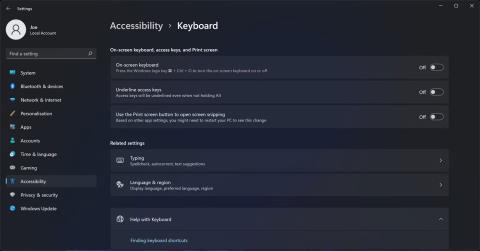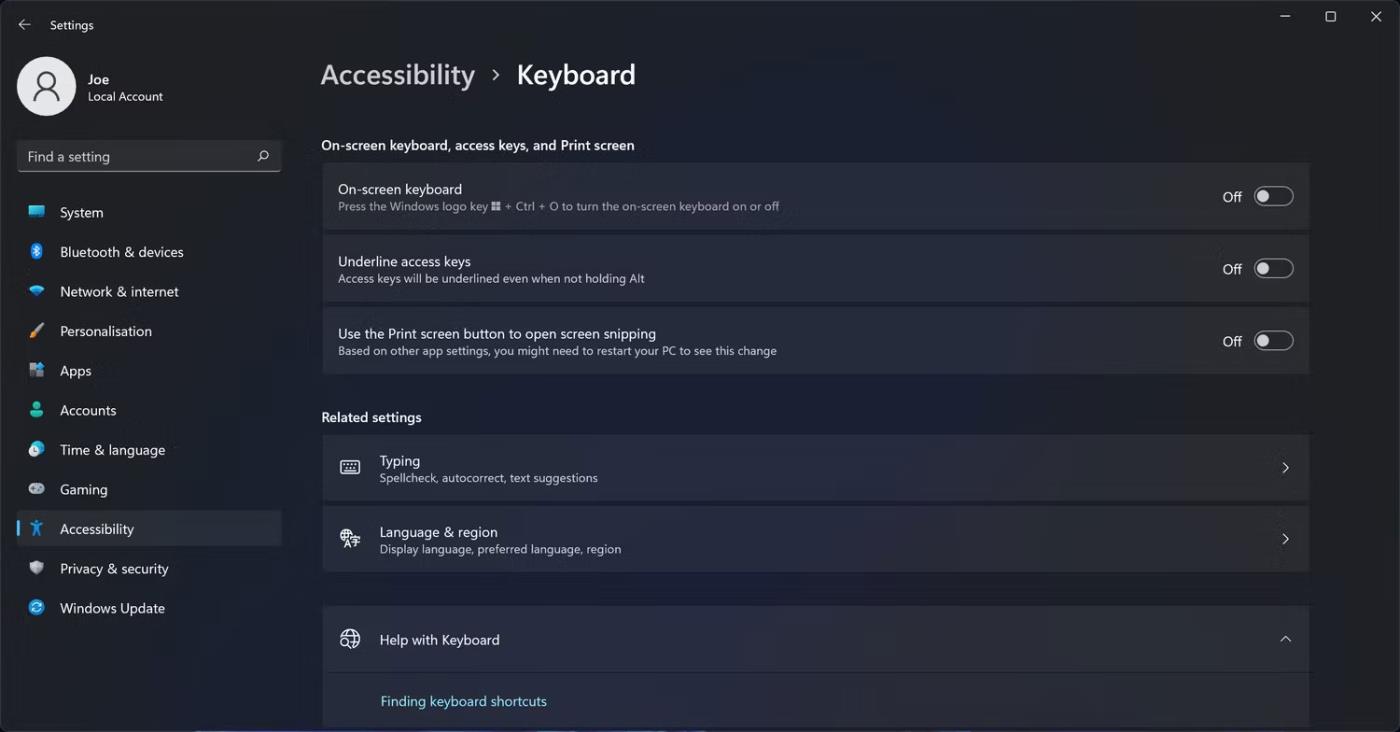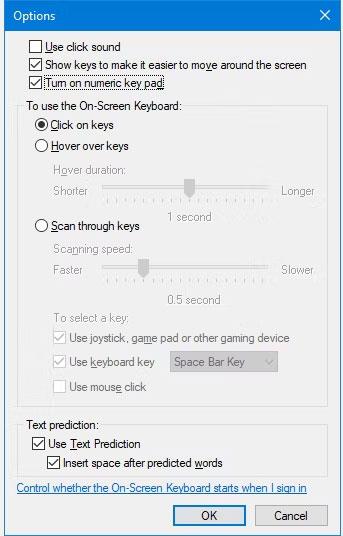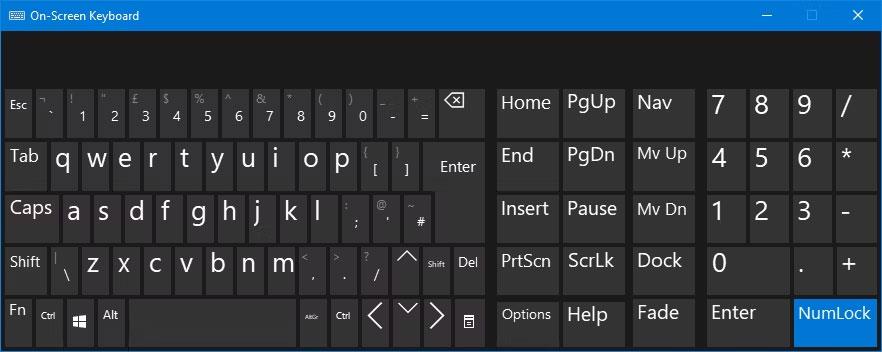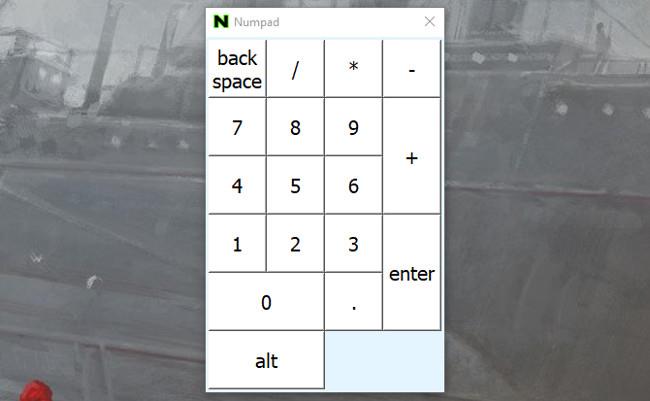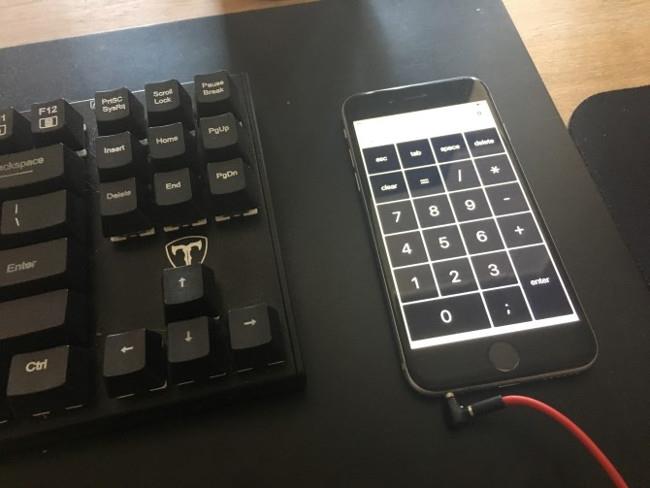Monet Windows-sovellukset toimivat paremmin, jos sinulla on numeronäppäimistö . Mutta kaikki eivät halua täysikokoista näppäimistöä, ja hyvin harvat kannettavat tietokoneet on varustettu numeronäppäimistöllä. Tietokoneessa on monia tapoja käyttää numeronäppäimistöä. Jotkut ovat sisäänrakennettuja, jotkut vaativat ohjelmiston, mutta jokin seuraavista ratkaisuista sopii varmasti tarpeisiisi.
Tapoja luoda numeronäppäimistö Windowsissa
1. Virtuaalinen näppäimistö (näyttönäppäimistö) Windows 10/11:ssä
Windows 10:n ja Windows 11:n virtuaalisessa näppäimistössä on virtuaalinen numeronäppäimistö, jota voit käyttää. Vaikka se ei aina ole yhtä nopea kuin numeronäppäimistö, virtuaalisen näppäimistön mukautusvaihtoehdot tekevät siitä harkitsemisen arvoisen numeronäppäimistöemulaattorin.
Voit käyttää virtuaalista näppäimistöä useilla eri tavoilla. Nopein reitti on painamalla Windows-näppäintä + Ctrl + O avataksesi näyttönäppäimistön. Voit myös ottaa virtuaalisen näppäimistön käyttöön tai poistaa sen käytöstä missä tahansa käyttämällä samaa pikanäppäintä.
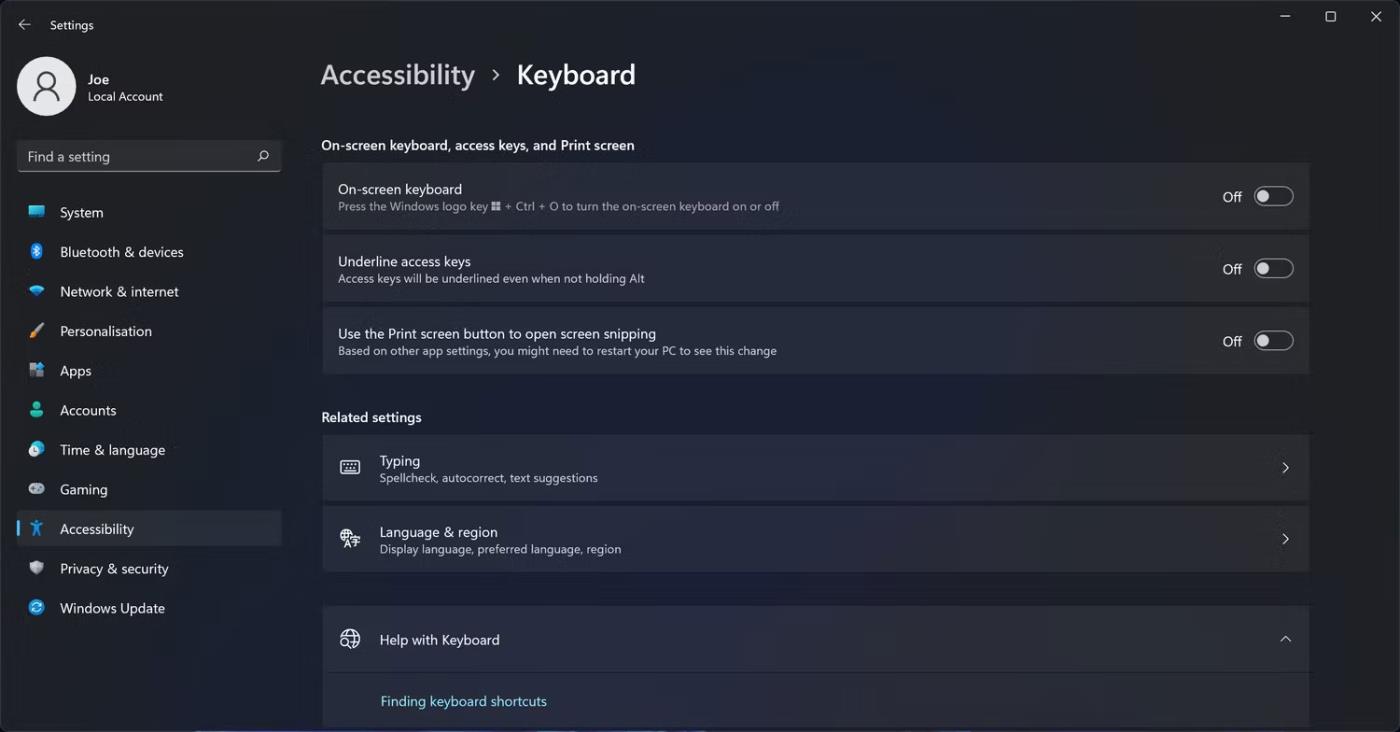
Asenna Windows 11:n esteetön näppäimistö
Jos haluat suorittaa Windowsin asennuksen, toimi seuraavasti:
- Avaa Asetukset painamalla Windows - näppäintä + I.
- Valitse Helppokäyttöisyys (Windows 10) tai Helppokäyttöisyys (Windows 11).
- Valitse Näppäimistö.
- Siirrä liukusäädin kohdassa Käytä näyttönäppäimistöä (Windows 10) tai Näyttönäppäimistöä (Windows 11) kohtaan Päällä.
Kun virtuaaliset näppäimistöt ilmestyvät ensimmäisen kerran, niissä ei ehkä ole numeronäppäimistöä. Tässä tapauksessa sinun on napsautettava Asetukset- painiketta oikeassa alakulmassa ja valittava sitten Ota numeronäppäimistö käyttöön . Napsauta OK, kun olet valmis.
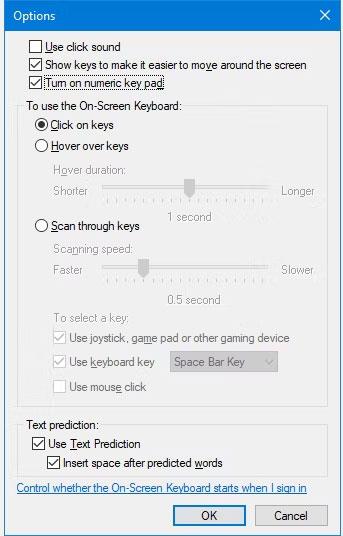
Windows 10:n näyttönäppäimistön asetusvalikko
Paina lopuksi NumLock- painiketta näyttääksesi näppäimistön.
Nyt, kun sinun on syötettävä numero numeronäppäimistöltä, napsauta numeroa virtuaalinäppäimistöllä. Jos valitset Asetukset- ikkunasta Vie hiiri näppäinten päälle , voit napsauttamisen sijaan siirtää hiiren osoittimen näppäimen päälle.
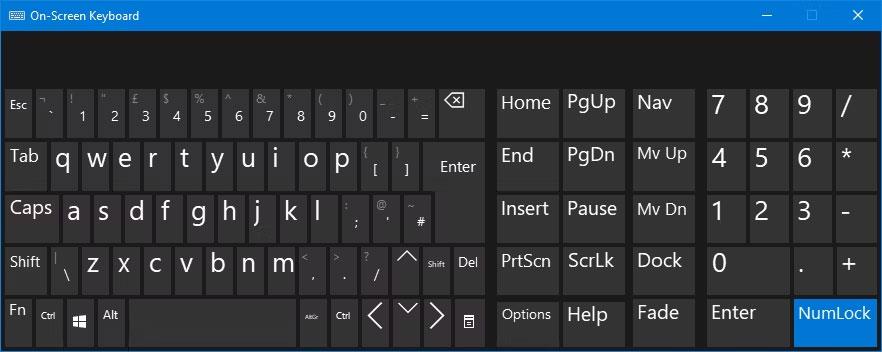
Windows 10:n näyttönäppäimistö
Jos todella haluat käyttää sisäänrakennettua näppäimistöä, mutta haluat säästää näyttötilaa, voit minimoida virtuaalisen näppäimistön keskittymään pääasiassa numeronäppäimistöön.
2. Numeronäppäimistöemulaattori
Jos haluat lisää vaihtoehtoja, voit ladata numeronäppäimistöemulaattorin. Siellä on monia vaihtoehtoja, joita voit käyttää Numpad Emulatorin kanssa .
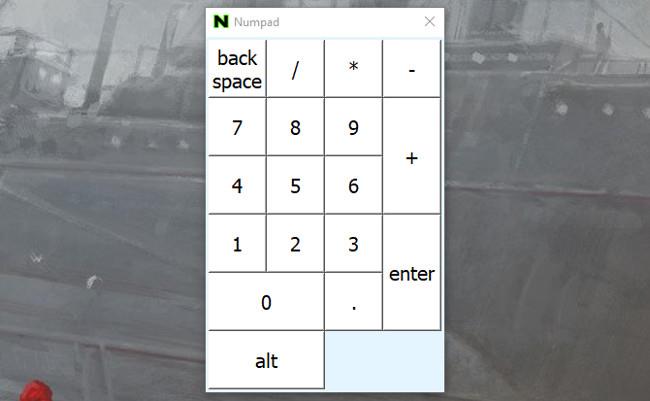
Aivan kuten virtuaalinen näppäimistö, napsauta mitä tahansa numeroa syöttääksesi sen.
3. NumLock- näppäin kannettavassa tietokoneessa
Monet kannettavat tietokoneet ratkaisevat numeronäppäimistön puuttumisen ongelman aktivoimalla piilotetun numeronäppäimistön NumLock-näppäimellä. Numerot on yleensä merkitty eri värillä kuin tavalliset näppäimet, ne ovat yleensä harmaita tai sinisiä.
Numeronäppäimistön aktivoimiseksi sinun on löydettävä numerolukkonäppäin (yleensä merkintä NumLock, Num Lk tai Num). Saatat joutua painamaan Fn- tai Shift- näppäintä aktivoidaksesi sen. Nyt nämä näppäimet toimivat kannettavan tietokoneen numeronäppäimistönä. Poista tämä ominaisuus käytöstä painamalla numerolukkonäppäintä uudelleen.
4. Käytä iPhonea tai iPadia numeronäppäimistönä
On olemassa muutamia sovelluksia, joiden avulla voit käyttää iPhonea tai iPadia numeronäppäimistönä. Se ei maksa yhtä paljon kuin fyysinen näppäimistö, mutta auttaa silti kirjoittamaan numeroita nopeasti ja helposti eikä vie näyttötilaa. Kuten työpöytäemulaattorit, vaihtoehtoja on monia. NumPad on ilmainen vaihtoehto, joka käyttää TightVNC:tä yhteyden muodostamiseen tietokoneeseesi.
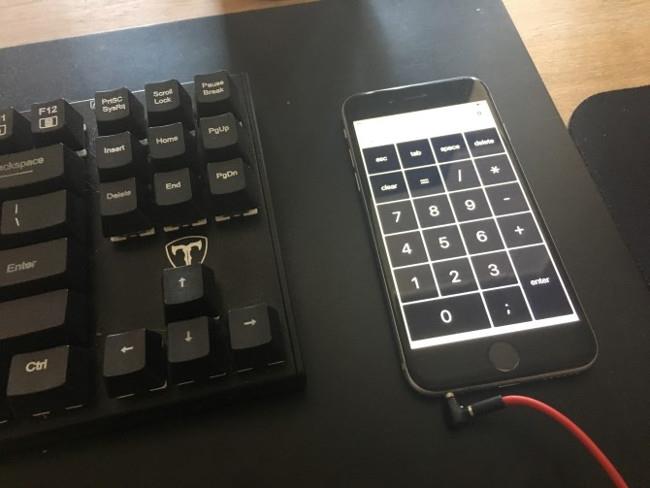
Jos olet valmis maksamaan 6,99 dollaria, kosketusalusta on joustavampi ja kauniimman näköinen vaihtoehto.
Monet vaihtoehdot edellyttävät pienen vastaanotinsovelluksen asentamista tietokoneellesi. Sitten vain synkronoit puhelimesi tai tablet-laitteesi ja alat kirjoittaa.
5. Käytä AutoHotKey-näppäintä numeronäppäimistönä
Jos haluat integroidun ratkaisun, joka ei vaadi virtuaalista näppäimistöä tai kannettavaa tietokonetta, AutoHotKey on loistava ratkaisu. Jos olet uusi sovelluksen käyttäjä, opi luomaan sovelluskohtaisia pikanäppäimiä AutoHotkeyn avulla integroinnin parantamiseksi.
Tässä on komentosarja, jonka avulla voit painaa Caps Lock -näppäintä lähettääksesi numeronäppäimet numeronäppäimistönä:
SetCapsLockState, AlwaysOff
#If GetKeyState("CapsLock", "P")
1::Numpad1
2::Numpad2
3::Numpad3
4::Numpad4
5::Numpad5
6::Numpad6
7::Numpad7
8::Numpad8
9::Numpad9
0::Numpad0
Tämä komentosarja estää Caps Lock -näppäintä suorittamasta normaalia toimintaansa, mutta kuinka usein käytät kyseistä näppäintä? Huomaa vain, että tämä komentosarja vaatii AutoHotkey v1:n. Jos käytät AutoHotkey v2:ta, sinua kehotetaan lataamaan edellinen versio, kun luot uuden komentosarjan käyttämällä tyhjää valintaa.
Jos haluat käyttää Caps Lock -näppäintä vaihtokytkimenä numeronäppäimistön näppäinten lähettämiseen, korvaa kaksi ensimmäistä riviä tällä yhdellä rivillä:
#If GetKeyState("CapsLock", "T")
Nyt aina, kun Caps Lock on päällä, numerosi toimivat kuin numerot näppäimistössä.
Voit tehdä kaikenlaisia hyödyllisiä asioita AHK:n ja numeronäppäimistön avulla; Voit käyttää sitä automatisoimaan ja nopeuttamaan toistuvia prosesseja. Jos olet valmis kokeilemaan, voit ratkaista minkä tahansa ongelman.
6. Osta ulkoinen numeronäppäimistö
Jos käytät numeronäppäimistöä usein, saatat haluta ostaa ulkoisen numeronäppäimistön. Pieni numeronäppäimistö, joka on kytketty tietokoneeseen USB:n tai Bluetoothin kautta, olisi erittäin kätevä.
Yllä on tapoja, joilla voit hankkia numeronäppäimistön kätevämpää käyttöä varten. Valitse itsellesi oikea ratkaisu.